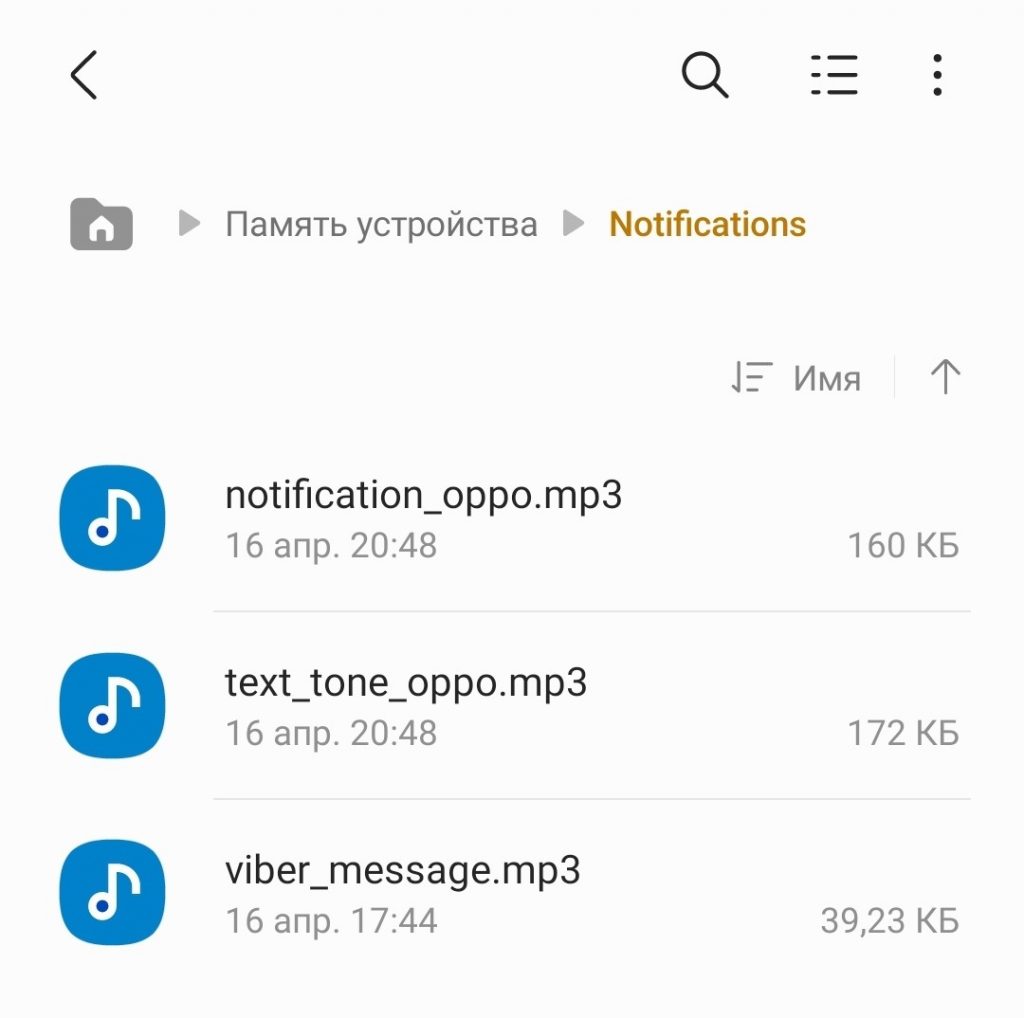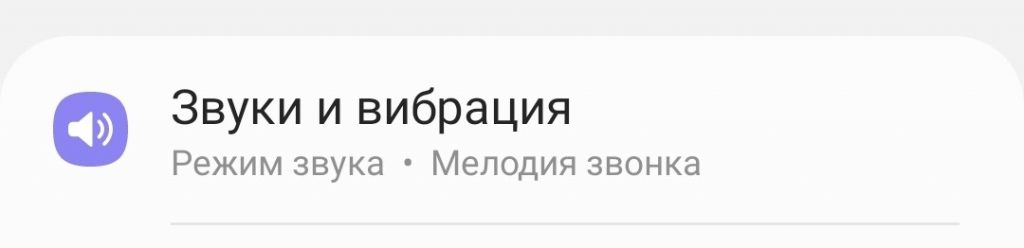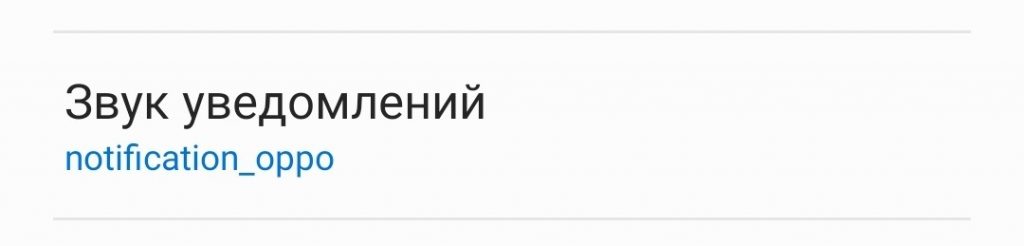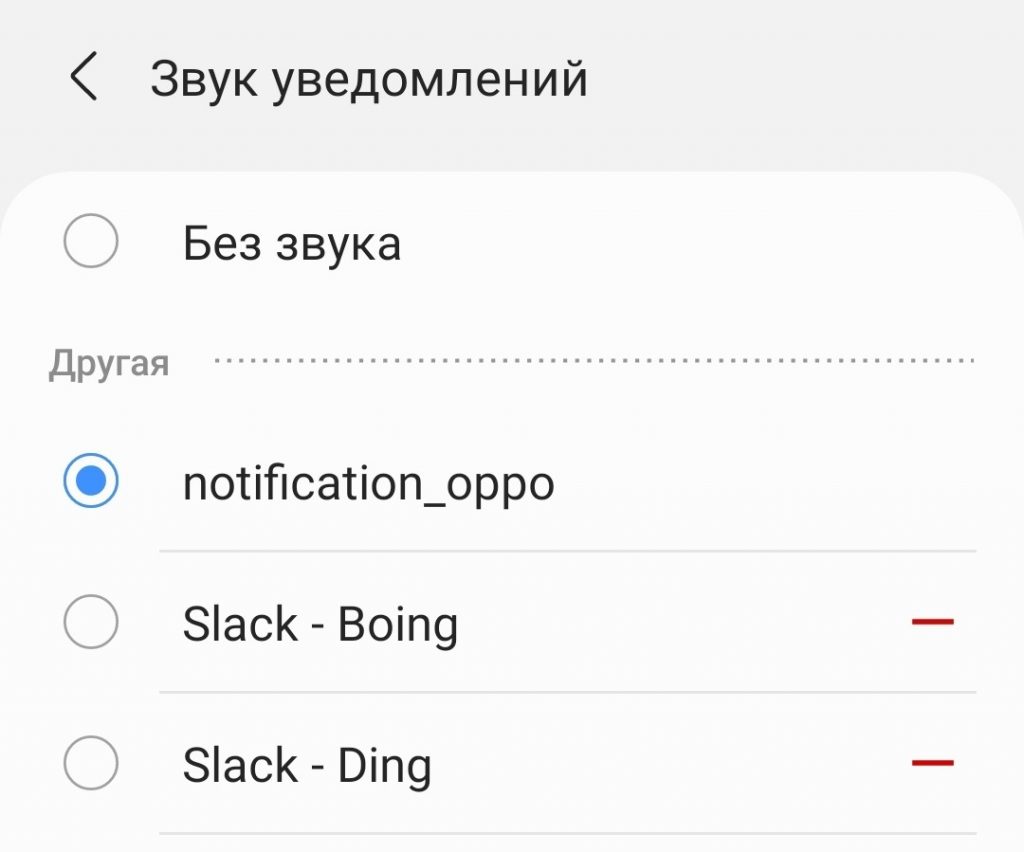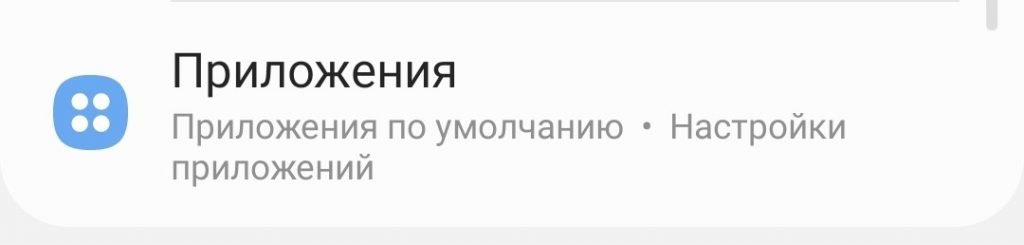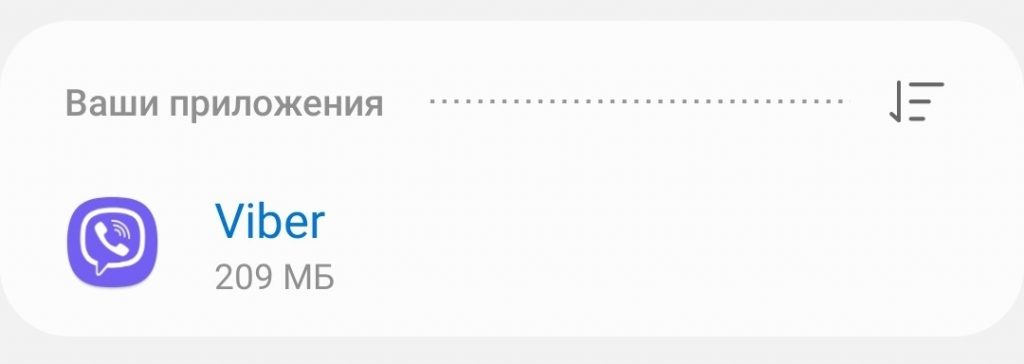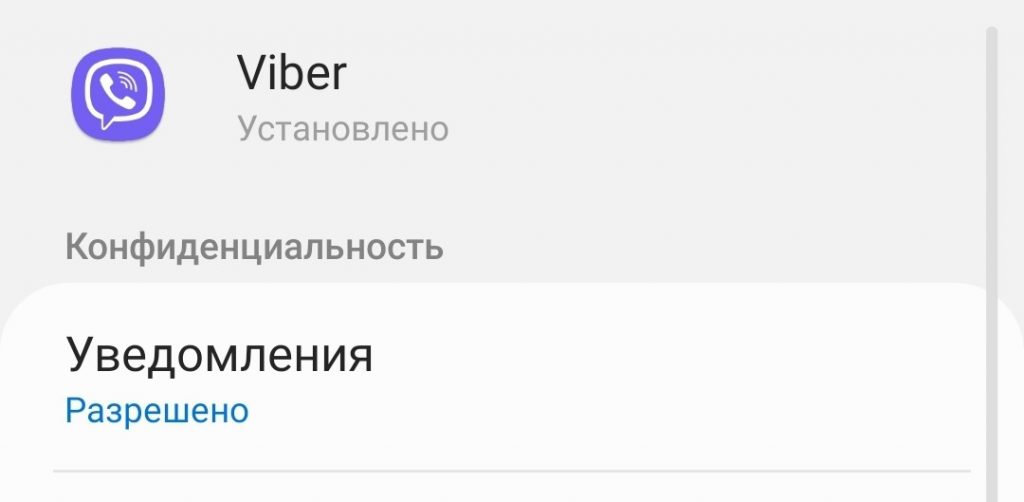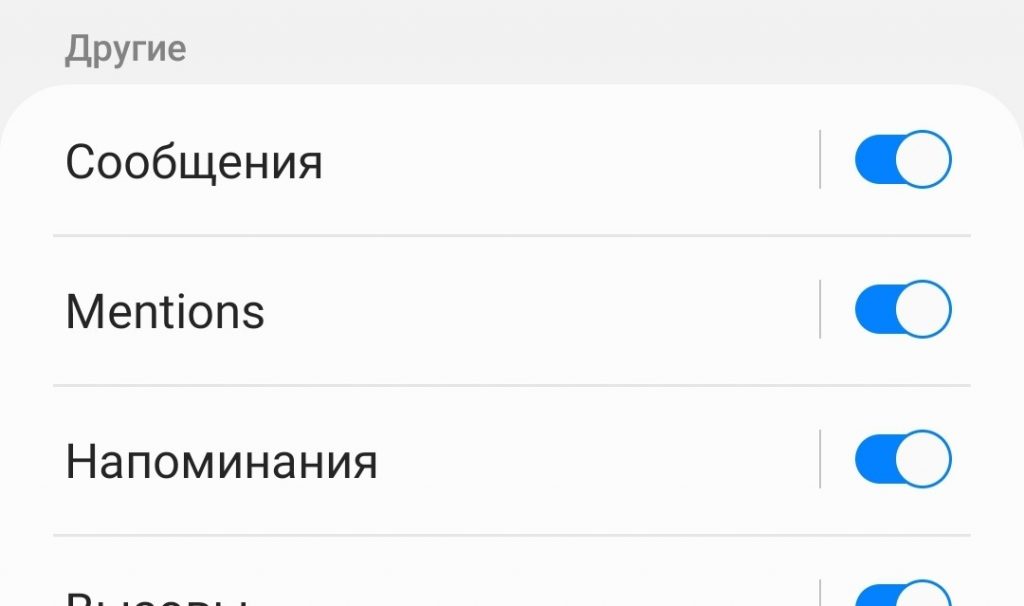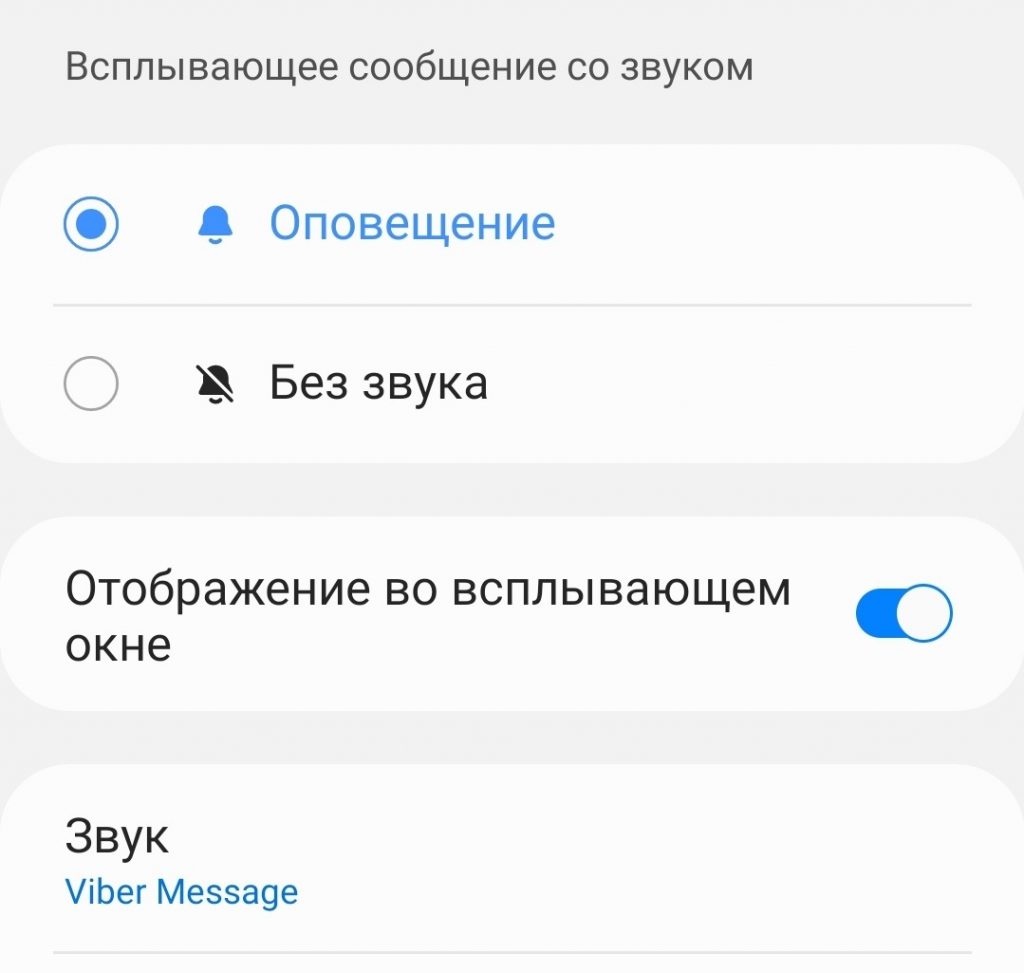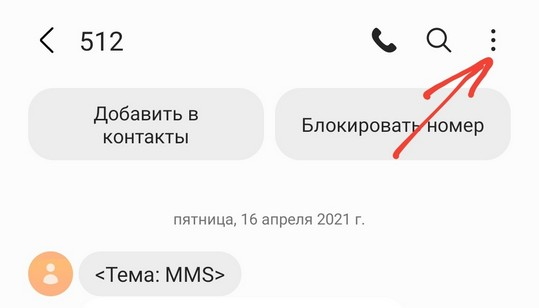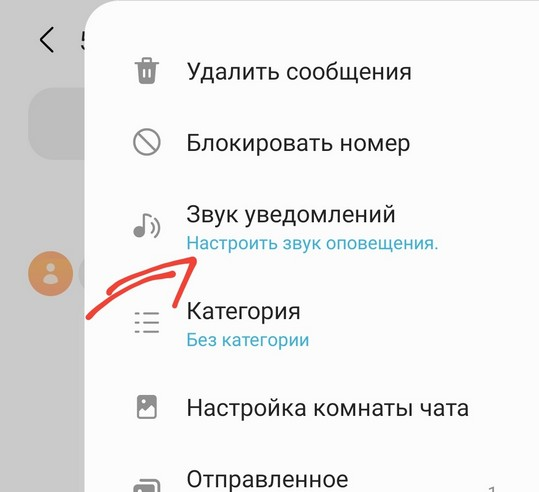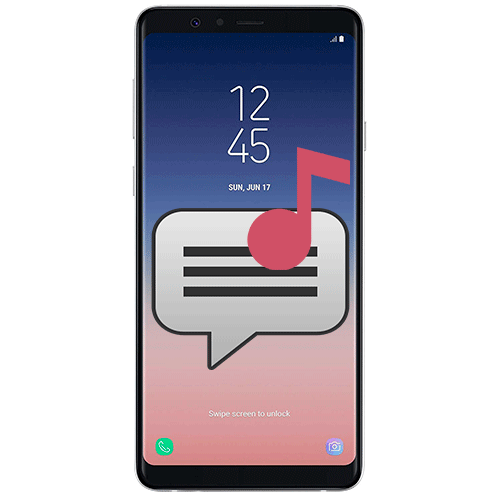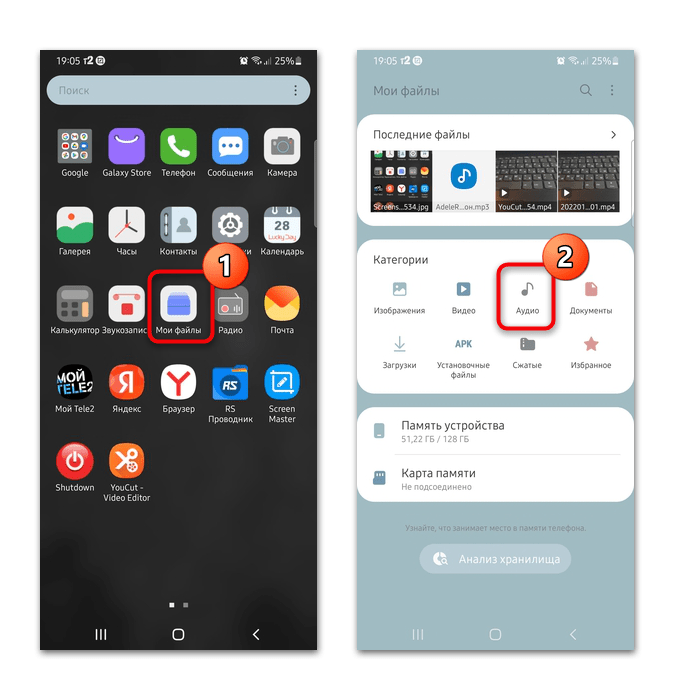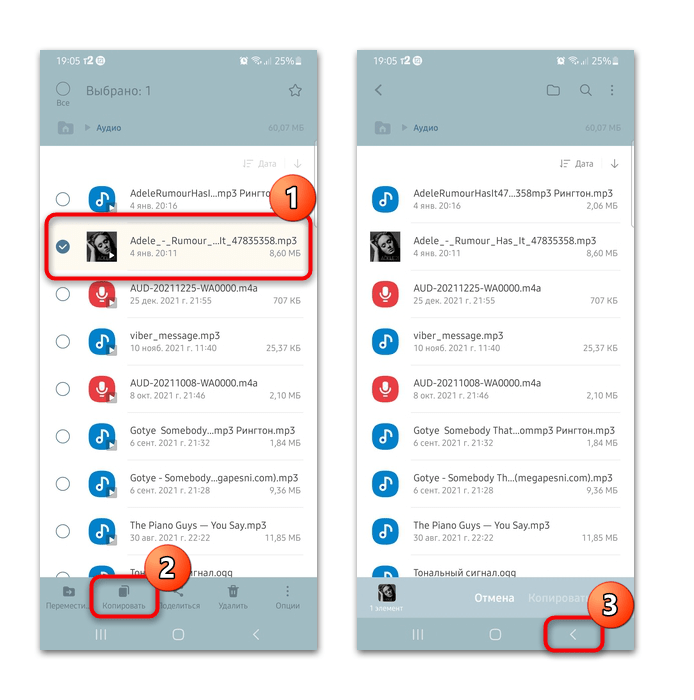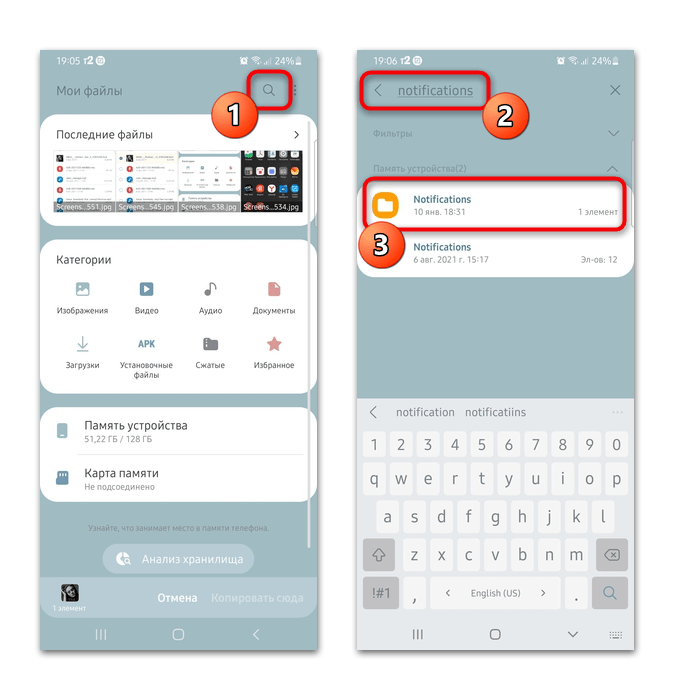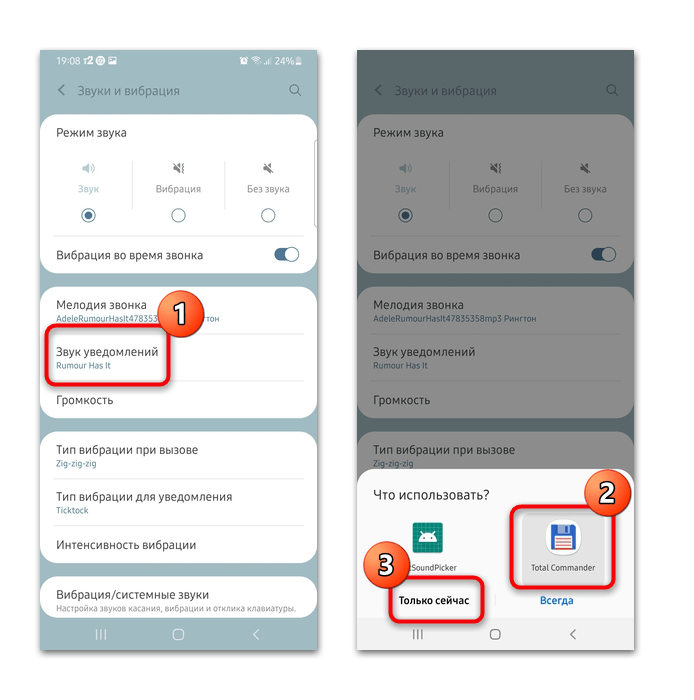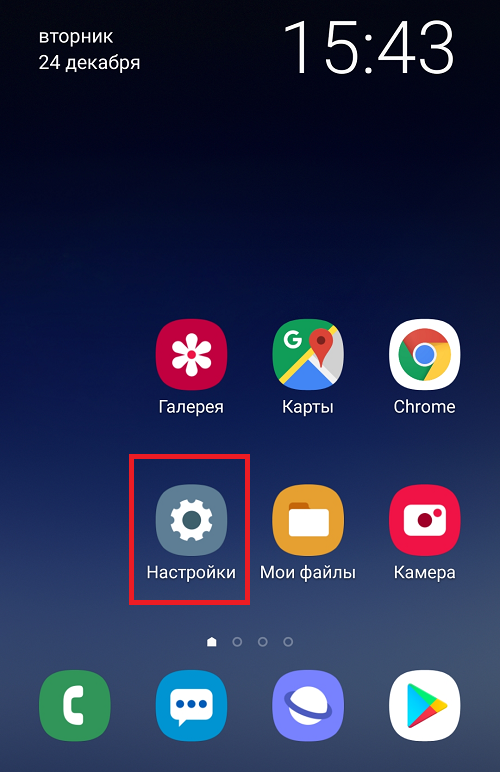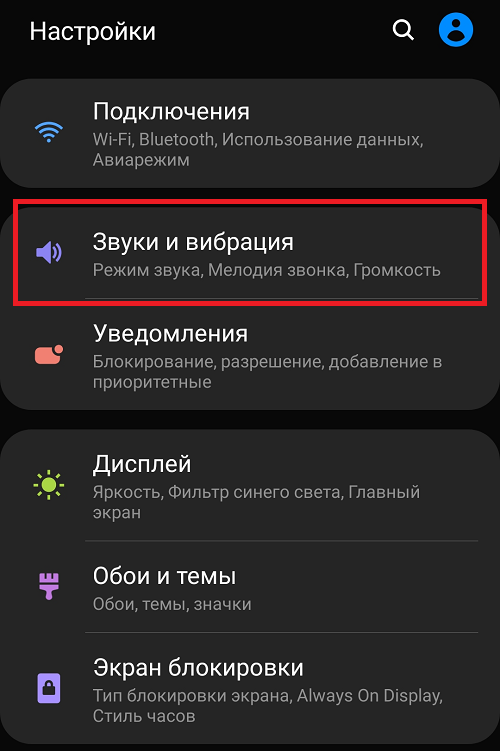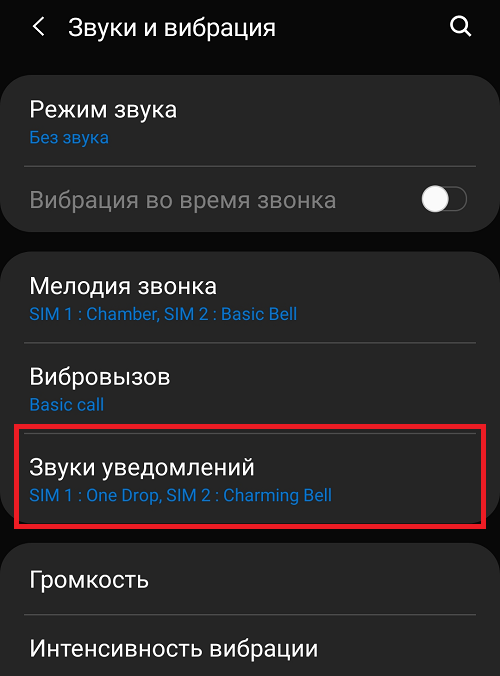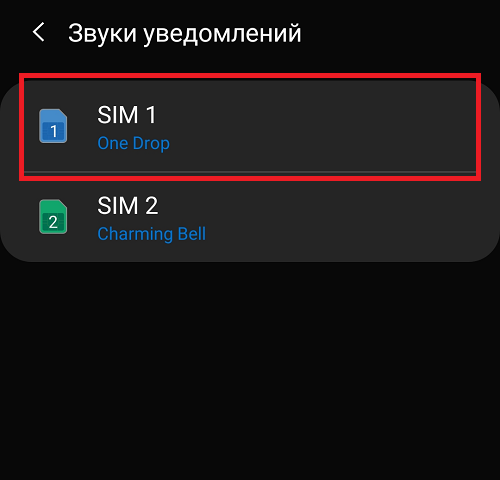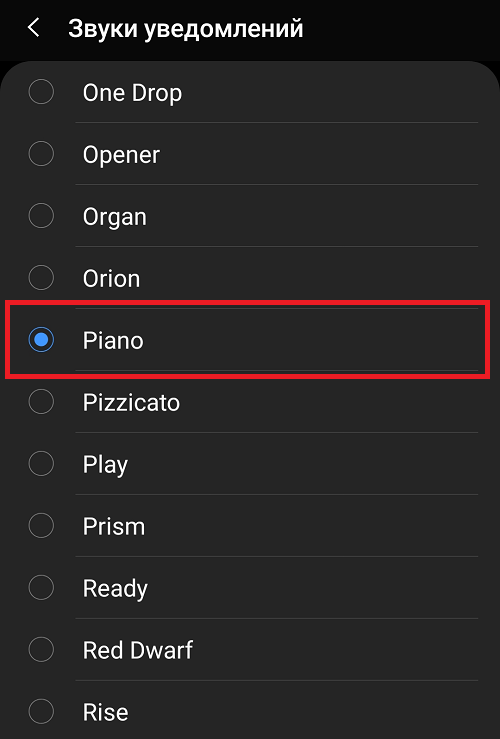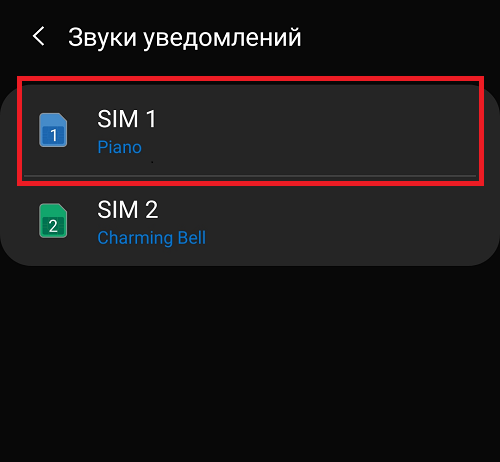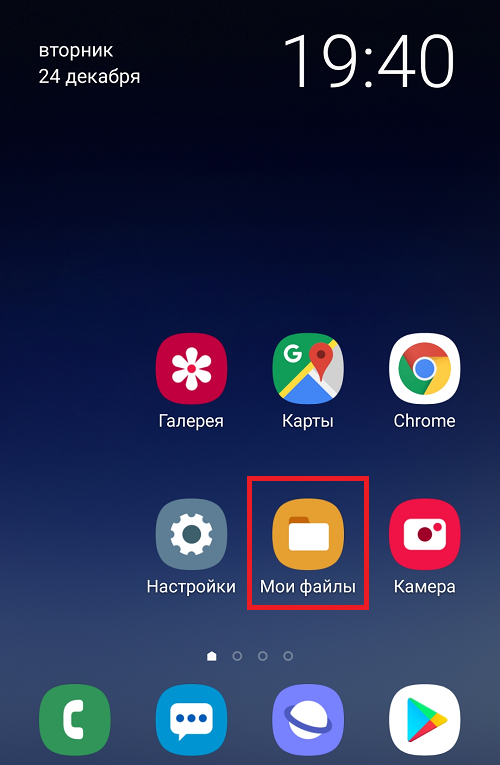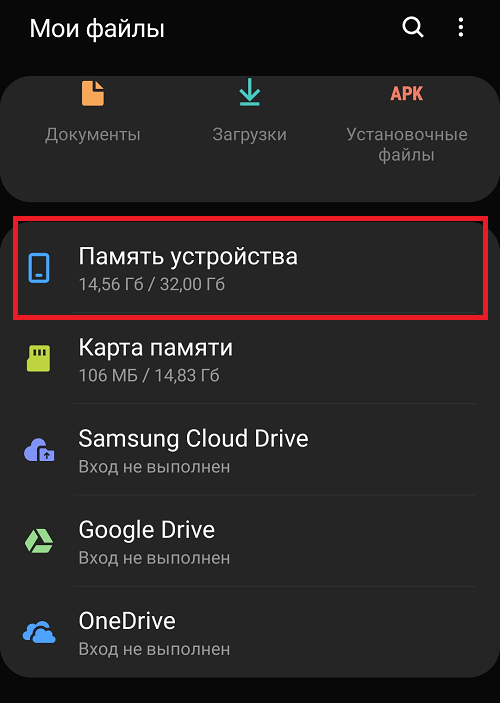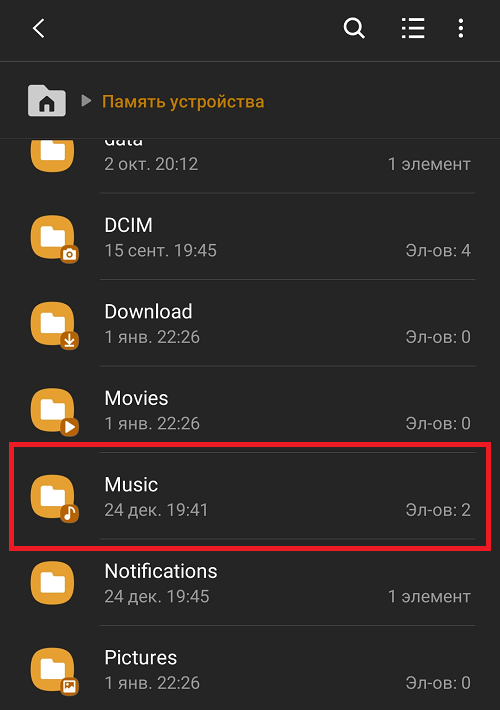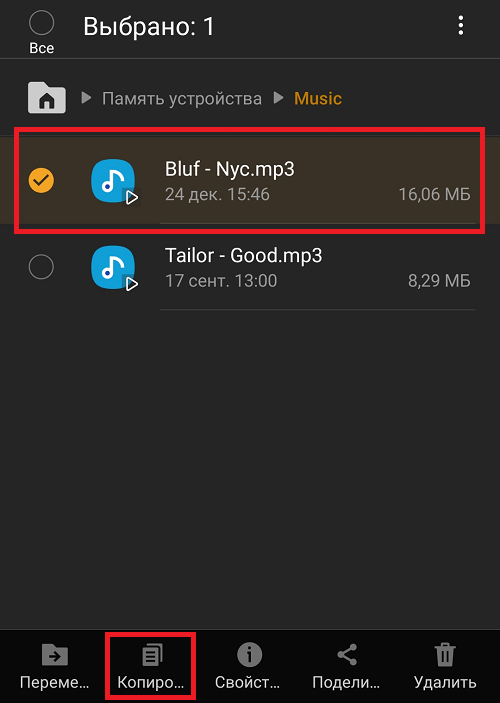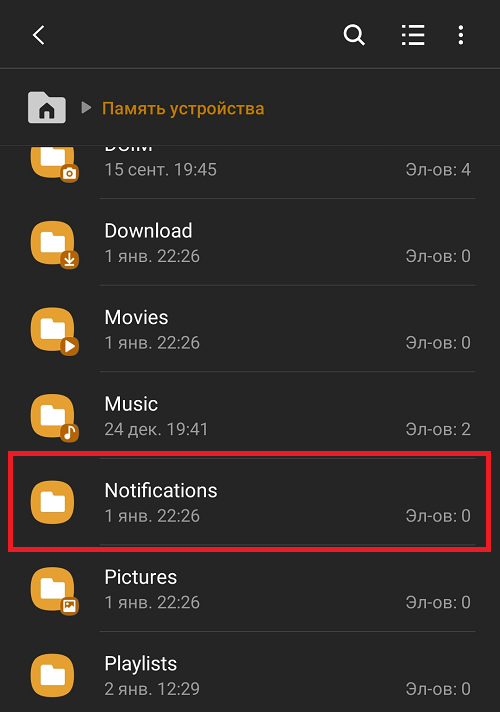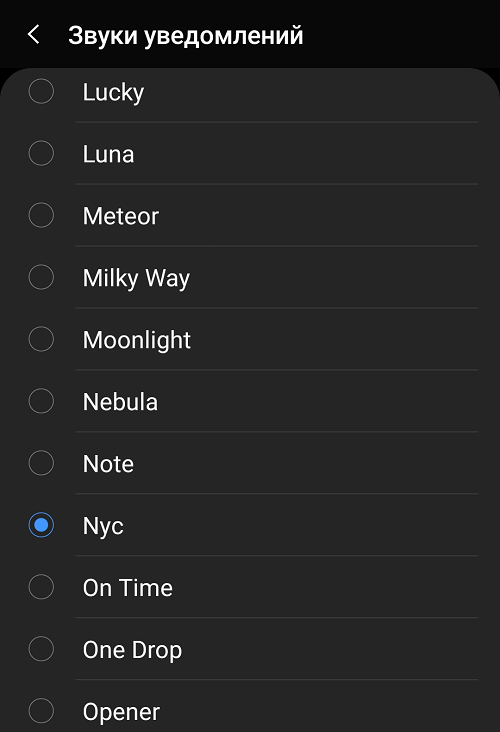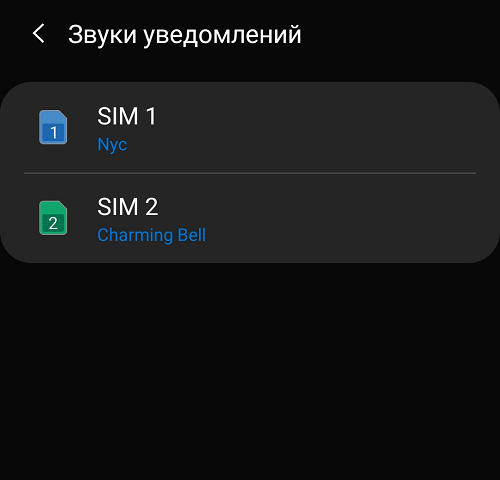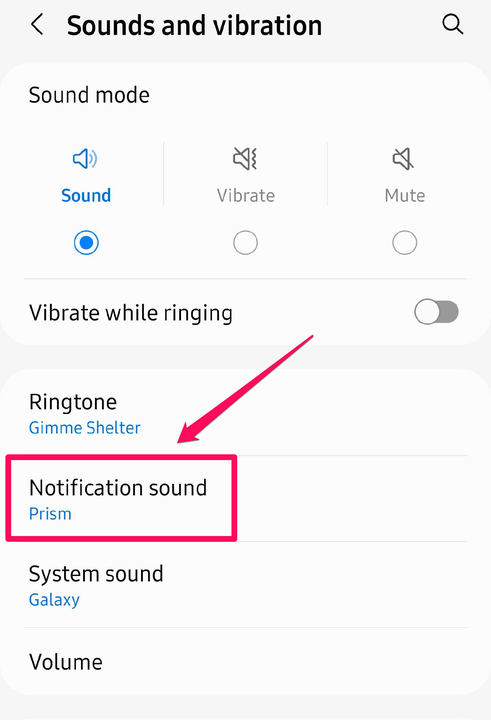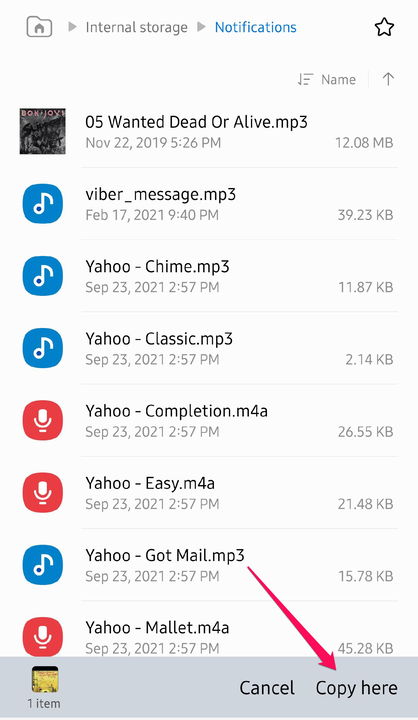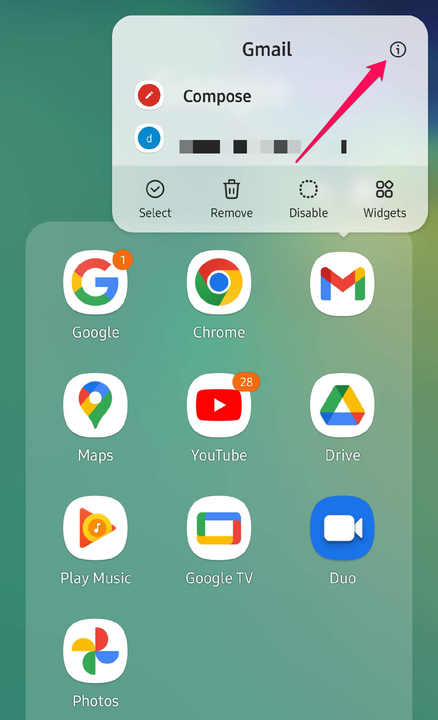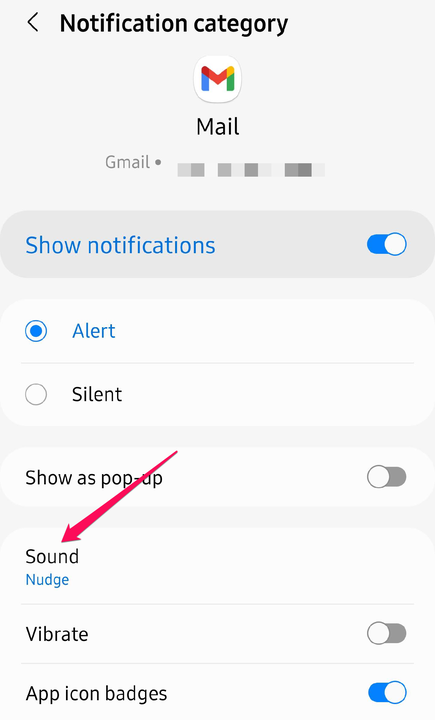Телефоны Samsung довольно популярны в русскоговорящем регионе. Есть как дорогие модели — S серии (S20, S21) так и устройства по дешевле, А-серии (А50, А51, А52, А70). Словом, каждый может найти себе телефон по душе и в зависимости от финансовых предпочтений. Все телефоны Samsung поставляются с оболочкой OneUI, которая за годы довольно неплохо похорошела. Сказать, что OneUI довольно дружелюбна к пользователям, я бы не смог и чтобы иногда найти какие-то настройки, приходится перелопатить все пункты меню. Одной из таких настроек является установка своего звука на уведомление или смс на Samsung.
Как оказалось, пункта меню для выбора своего звука нет и может показаться, что поставить свой звук на уведомления не получится, но это не так. Все на самом деле довольно просто и в этой статье я расскажу, как сделать свой звук уведомления на Samsung.
Содержание
- Как изменить звук уведомления Samsung на свой
- Установка своего звука уведомления на приложение в Samsung
- Как установить свой звук уведомления на СМС в Samsung
- Каким образом можно поставить звук уведомления или звонка айфона на Андроид
Как изменить звук уведомления Samsung на свой
Как и писалось выше, поменять звук уведомления на свою на телефонах Samsung можно, но делается это несколько хитрым способом. Чтобы ваша мелодия появилась в списке звуков уведомления, необходимо саму мелодию скопировать в папку Notifications на телефоне через проводник. Делается это на всех телефонах, от A10 и А50, до M21 и остальные. Конкретная модель телефона самсунг не играет роли.
Для того, чтобы поставить свой звук уведомления, нужна сама мелодия. Вы, скорее всего, ее уже нашли. Можете также посмотреть у нас на сайте мелодии для оповещений от Ханца Циммера. Скачав мелодию на телефон, через приложение Мои файлы или любой другой файловый менеджер, забрасываем мелодии в папку Notifications.
Дальше, чтобы на уведомление поставить свой звук на samsung, открываем настройки телефона. Переходим в раздел Звук и вибрация.
Потом в раздел звук уведомлений.
И здесь мы видим, что наш звук появился в списке.
И чтобы поставить свой звук уведомления на Samsung нужно просто выбрать тот файл, который вы недавно скопировали в папку Notifications.
Как видите, все не так сложно и поставить свой звук на смс на samsung может каждый, но есть одно но. Некоторые приложения используют свои собственные звуки уведомлений, такие как Viber. И тогда приходится устанавливать звук на уведомление индивидуально.
Как поставить свой звук уведомления на приложение в Samsung
Для того, чтобы установить свой звук на уведомление приложения на Samsung делаем следующее. Открываем настройки телефона и переходим в раздел Приложения.
Находим свое приложение. Для напримера, будем менять звук уведомлений для Viber и переходим в раздел.
Открыв переходим в Уведомления.
В этом разделе собраны все группы оповещений, которые есть в приложении. В разных приложениях количество групп может быть разным, но хотя бы одна точно будет.
Чтобы поставить свой звук уведомления на приложение тапаем по той группе, где хотим изменить звук уведомления. Нужно тапнуть на всю область, а не на переключатель. Попадаем в раздел настройки звука.
Просто открываем раздел Звук и устанавливаем свою мелодию на оповещение Viber. Так можно проделать с любой программой.
Как установить свой звук уведомления на СМС в Samsung
В телефонах Самсунг также есть возможность поставить свой звук уведомления на любой контакт
при СМС оповещении.
Для того, чтобы это сделать, нужно открыть приложение Сообщения от Самсунг и открыть переписку с тем человеком, которому вы хотите изменить звук при СМС.
В окне переписки нажать на три точки вверху.
Появится шторка уведомлений, где нужно выбрать Звук уведомлений.
После этого остается только выбрать нужную мелодию оповещения и все. Таким образом вы установите свой звук уведомления на контакт при СМС оповещении.
Как поставить звук уведомления или звонка айфона на Андроид
Выше был описан способ установки своего звука на оповещение и таким же образом можно установить звук iPhone на телефон Андроид. Можно установить как звук оповещения, так и мелодию звонка. Каким образом это сделать и где можно скачать эти звуки, можно прочитать в нашей статье здесь.
Настройки смартфона Samsung предусматривают встроенные сигналы для уведомлений, но существует несколько альтернативных способов установить свою мелодию.
Способ 1: Системная папка
Чтобы свой звук появился в списке сигналов для уведомлений, необходимо скопировать их в системную папку через файловый менеджер. Для этого можно воспользоваться встроенным средством операционной системы:
- Запустите приложение «Мои файлы» и в блоке «Категории» выберите раздел со звуком.
- Менеджер автоматически соберет все файлы аудиоформата в одной папке. Найдите нужную мелодию и долгим нажатием выделите ее. Вы также можете выделить и другие треки для добавления. Тапните по кнопке «Копировать», расположенной на появившейся панели инструментов, после чего вернитесь в предыдущее окно.
- Нажмите на иконку лупы вверху и в строке поиска введите название папки «Notifications». При помощи отобразившегося результата откройте одноименный каталог.
- Нажмите на кнопку «Копировать сюда» внизу.
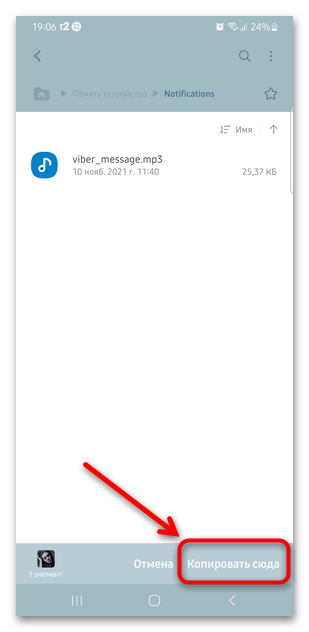
После этого поменяйте звук уведомления стандартным способом:
- Откройте «Настройки» системы, затем выберите пункт «Звуки и вибрация».
- Тапните по строке «Звук уведомлений» и выберите в списке скопированную ранее мелодию. Обычно свои звуки располагаются первыми.
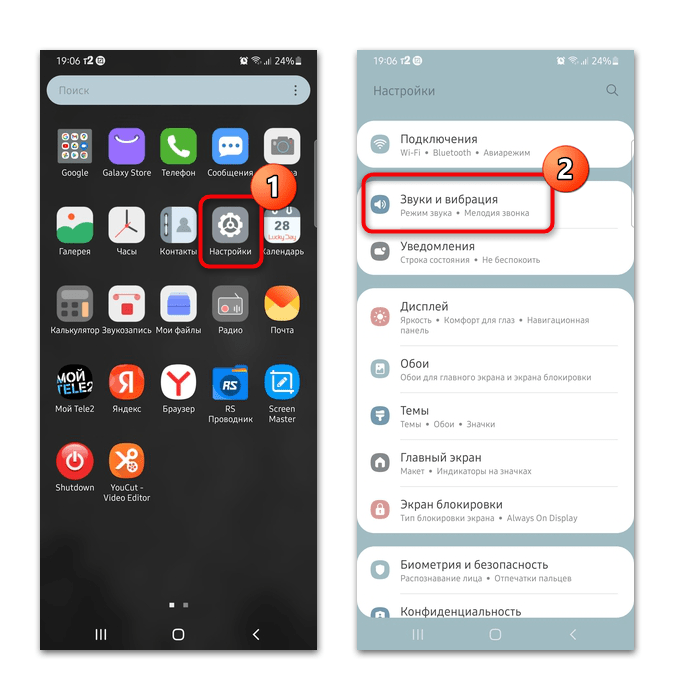
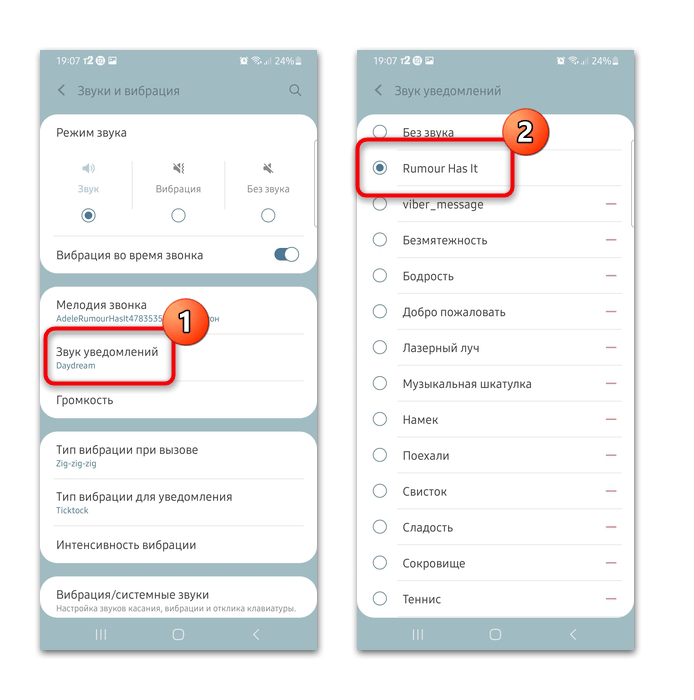
При необходимости свой звук уведомления можно удалить, если нажать на значок в виде минуса, находящийся справа от названия мелодии.
Способ 2: Файловый менеджер
Существует еще один способ поставить свой звук уведомления на Самсунге — сделать это через сторонний файловый менеджер. В качестве примера мы будем использовать Total Commander, вы вправе выбрать любой другой. В нашем отдельном материале можно найти программы для Android с ссылками для скачивания и подробным описанием.
Подробнее: Файловые менеджеры для Андроид
Скачать Total Commander из Google Play Маркета
- После установки Total Commander перейдите в «Настройки» системы в раздел для изменения звуков способом, описанным выше. При нажатии на пункт «Звук уведомлений» появится всплывающее окно с выбором приложения. Тапните по файловому менеджеру, затем по кнопке «Только сейчас».
- Найдите нужный звук через проводник, используя кнопку в виде стрелки, чтобы попасть в предыдущую папку. Коснитесь трека, затем выберите кнопку «ОК» вверху.
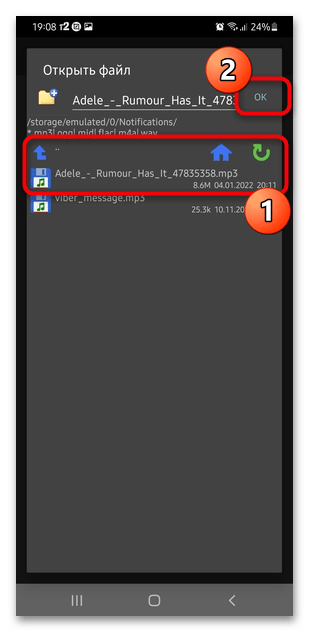
После этого выбранная мелодия станет звуком уведомления по умолчанию.
Еще статьи по данной теме:
Помогла ли Вам статья?
Несмотря на удобство и простоту ОС Андроид, многие не знают, как поставить мелодию на СМС на Samsung из стандартных или новых звуков. Ниже рассмотрим несколько способов, позволяющих изменить звуковое оповещение в отношении SMS. Для удобства приведем инструкцию к пользованию, позволяющую изменить устройство к лучшему и больше никогда не путать СМС-сообщения на Samsung с другими оповещениями. Сразу отметим, что некоторые методы подходят не для всех моделей смартфонов. Здесь многое зависит от версии ОС и наличия необходимых приложений.
Способ №1
Самое простое решение, позволяющее изменить мелодию СМС на Самсунг — воспользоваться разделом настроек. Сразу отметим, что этот метод позволяет установить только встроенный звук, который уже добавлен в специальную папку. Ниже рассмотрим, как выполнить эту работу и расширить список доступных вариантов.
Алгоритм действий такой:
- войдите в Настройки;
- перейдите в Приложения;
- в приведенном перечне выберите Сообщения;
- войдите в раздел Уведомления, а там жмите на кнопку Звук.
В некоторых телефонах может быть два пункта Новые сообщения для слота 1 и слота 2 (в зависимости от СИМ-карты, на которую нужно поставить мелодию СМС).
Теперь выберите рингтон из того перечня, что предлагает система. Если ни один из вариантов не устраивает, можно поставить на Samsung свои мелодии. Как это сделать правильно, рассмотрим ниже.
Способ №2
Второй метод позволяет поставить на Самсунге свою мелодию на СМС с помощью встроенных настроек.
Алгоритм действий имеет такой вид:
- Войдите в папку, где находится интересующая мелодия, к примеру, в Music.
- Найдите нужный рингтон, жмите на него и удерживайте в течение некоторого времени до появления меню. В нем выберите раздел Копировать.
- Вернитесь в основной раздел смартфона и найдите папку под названием Notification. Она находится в папке Мои файлы и Память устройства.
- Войдите в указанную выше папку и копируйте в нее звук, который планируете поставить на СМС на Samsung.
- Теперь выполните инструкцию, которая рассмотрена выше, и задайте нужный рингтон. Просто выберите его из перечня.



Как вариант, можно установить мелодию на СМС на Самсунг Галакси другим путем. Здесь также можно задействовать меню, но алгоритм действий будет иным. Сделайте такие шаги:
- войдите в Настройки;
- кликните на строчке Звуки и Уведомления;
- жмите на Уведомления сообщения;
- войдите в секцию Звук уведомлений;
- отыщите добавленную в папку мелодию и кликните на ее название.


Таким способом можно поставить любую мелодию на СМС телефона Samsung, не устанавливая дополнительных программ.
Способ №3
Еще один способ добавить мелодию на СМС на Самсунг — войти на Плей Маркет и набрать в поисковой строке Мелодии SMS. Система выдает несколько приложений, предлагающих большой выбор файлов для сообщения. Остается выбрать один из предложенных вариантов и поставить его на СМС в Samsung.
Для удобства в таких программах имеется несколько категорий, а именно свист, короткие, прикольные и т. д. При желании можно хоть каждый день менять мелодию. Этот способ отличается универсальность и подойдет для всех устройств с ОС Андроид. При этом не придется искать другие решения и тратить время на поиск мелодий для Samsung.
Способ №4
К сожалению, не во всех смартфонах Samsung предусмотрен необходимый пункт изменения рингтона. В результате возникают трудности с внесением правок в установленный рингтон. Многие не знают, как на Самсунге поменять мелодию на СМС из-за того, что не видят этой опции в настройках. В большинстве телефонов с Андроид предусмотрена возможность изменения рингтонов для календаря, будильника и вызова. Это неудобно, ведь на несколько разных уведомлений может приходиться один и тот же сигнал.
Чтобы исправить эту проблему, можно поставить программу Ring Extended. После ее инсталляции войдите в раздел Звуки уведомлений, а далее Уведомления Сообщения. После входа в раздел открывается несколько вариантов. Один из них — название нашей программы. Поставьте в софте отметку возле пункта Current ringtone, а после этого жмите раздел Media rington.
После завершения этой работы открываются мелодии, которые находятся на телефоне. Ставьте отметку ОК и наслаждайтесь новым рингтоном для SMS на Samsung
Итоги
Зная, как поставить мелодию на СМС на Samsung, вы в любой момент сможете изменить музыкальное сопровождение при поступлении на телефон сообщения. Наиболее простым вариантом считается использование встроенного функционала. Чтобы упростить себе работу, можно поставить приложение с СМС и менять их на Samsung хоть каждый день. Минус в том, что программа занимает полезное место на смартфоне, но в современных аппаратах такая особенность уже давно не является проблемой.
How to Customize Samsung’s Notification Sounds
Everything you should know about notification sounds
Updated on October 26, 2022
What to Know
- Set a ringtone: Go to Settings > Sounds and vibration > Ringtone, then select the plus (+) to choose from media on your device.
- Set ringtones for individuals: Go to Contacts, choose a contact, then go to Edit > View More > Ringtone.
- Set custom notifications: Put the sound file in one of the Notifications folders on your phone’s storage.
This article explains how to set custom notification sounds on Samsung smartphones. While the option to change ringtones and alerts on Android is universal, the process is different for Samsung phones.
Choose a Universal Ringtone for Calls
The first method for selecting a custom ringtone will set the track or tune for the entire system. What this means is that it’s the ringtone you will hear anytime someone calls, whether stranger or friend. The exception is if you designate a ringtone for a specific contact, then that tone plays instead.
To set a universal ringtone, do the following:
-
Swipe down from the top of the screen to open the notifications and quick-launch tray. Select Settings (gear icon).
Alternatively, you can swipe from the bottom of the screen up when you’re on the homepage to open the app drawer. From there, you can choose Settings (gear icon).
-
Select Sounds and vibration in the Settings menu.
-
Tap the Ringtone option to select from a list of available tones.
-
Choose the tone or song you want and you’re done.
To choose a track or tone that’s not included in the system list select the + (plus) icon in the top right of the Ringtone list. This option allows you to choose a ringtone from the list of tracks and media currently stored on your phone.
If the track you want to use is not stored locally on your device then you will not be able to select it as a ringtone. Be sure to download the track or tone you want to use and store them in either the Ringtones or Notifications folder on your SDcard—this applies to both internal and external storage.
Choose a Universal Notification Sound
Similar to choosing a universal ringtone for calls, you can set a system-wide tone for notifications and alerts. All text notification sounds, default app alerts and push notifications will use it.
To set a universal notification sound, do the following:
-
Swipe down from the top of the screen to open the notifications and quick-launch tray. Select Settings (gear icon).
Alternatively, you can swipe from the bottom of the screen up when you’re on the homepage to open the app drawer. From there, you can choose Settings (gear icon).
-
Select Sounds and vibration from the Settings menu.
-
Tap the Notifications sounds option to select from a list of available tones.
-
Choose the tone or song you want and you’re done.
Unlike what you can do with ringtones, you cannot choose a tone that’s not included in the list from the settings menu. If you wish to use a notification sound that doesn’t appear in the list, ensure it’s stored locally in one of the Notifications folders on your phone’s storage. You can download or move the file to either the folder on your internal or external storage. It doesn’t matter which you use, it’s a matter of preference.
Choose a Custom Ringtone for a Single Contact
While the universal ringtone will play anytime, a custom ringtone will overrule it. That means you can set individual tones for each contact in your phone if you want. The melody can help you identify who is calling without even looking at your phone.
To set a custom ringtone for a single contact, do the following:
-
Swipe from the bottom of the screen up when you’re on the homepage to open the app drawer. From there, you can choose Contacts (person icon). Be sure you’re selecting the Samsung Contacts app and not any others that might be installed on your phone.
-
From the list of contacts stored on your phone, choose the one you wish to give a custom ringtone.
-
On the next screen, select the Edit option (pencil icon).
-
At the bottom of the edit screen, choose the View More option which expands the page to include more settings.
-
Scroll down to the bottom where you’ll see Ringtone. By default, the universal ringtone will be active. Just choose the tone or track you wish to use from the list and you’re all set.
-
To choose a track or tone that’s not included in the initial list, do the following instead:
- From the available Ringtone list, select the + icon in the top right.
- This option will allow you to choose a ringtone from the list of tracks and media currently stored on your phone.
If the track you want to use is not stored locally on your device then you will not be able to select it as a ringtone. Be sure to download the track or tone you want to use and store them in either the Ringtones or Notifications folder on your SDcard—this applies to both internal and external storage.
Choose a Custom Ringtone for a Single App
Similar to the universal ringtone and custom ringtone situation, you can set a custom notification sound for each app. It’s also important to mention that some apps will send out multiple alerts or notifications, in which case you could customize each one.
-
Swipe down from the top of the screen to open the notifications and quick-launch tray. Select Settings (gear icon).
Alternatively, you can swipe from the bottom of the screen up when you’re on the homepage to open the app drawer. From there, you can choose Settings (gear icon).
-
Scroll down and select Apps from the Settings menu.
-
Find the app you wish to customize in the list and select it.
-
On the app info page, scroll down and select Notifications.
-
You’ll see all possible notifications listed for that particular app. You can enable and disable them individually, and you can also customize the notification sound.
-
Tap on the notification or alert you want to change.
-
On the notification category page, you’ll see a field labeled Sound which lists the current sound––usually the default. Tap that field and then select the tone or sound you wish to use from the list.
Custom Ringtones Must Be Stored Locally
Unlike what you can do with ringtones, you cannot choose a tone that’s not included in the list from the settings menu. If you wish to use a notification sound that doesn’t appear in the list, ensure it’s stored locally in one of the Notifications folders on your phone’s storage. You can download or move the file to either the folder on your internal or external storage; it doesn’t matter which you use, it’s a matter of preference.
FAQ
-
How do I get rid of voicemail notifications on my Samsung phone?
From the Phone app, select the three dots icon > Settings > Voicemail > Notifications. From there, adjust the notification settings to your preference (Alert or Silent, turn Vibrate on or off, etc).
-
How do I turn off Samsung Account notifications?
Open your phone’s Settings and select Notifications > See All > the three dots icon > Show System Apps. Next, open the drop-down menu and select All > Samsung Account, then turn off notifications.
-
How do I view older notifications on my Samsung Galaxy phone?
Open Settings and select Notifications > Advanced Settings > Notification History, then turn on Notification History and browse through the list to find the notification you need.
Thanks for letting us know!
Get the Latest Tech News Delivered Every Day
Subscribe
How to Customize Samsung’s Notification Sounds
Everything you should know about notification sounds
Updated on October 26, 2022
What to Know
- Set a ringtone: Go to Settings > Sounds and vibration > Ringtone, then select the plus (+) to choose from media on your device.
- Set ringtones for individuals: Go to Contacts, choose a contact, then go to Edit > View More > Ringtone.
- Set custom notifications: Put the sound file in one of the Notifications folders on your phone’s storage.
This article explains how to set custom notification sounds on Samsung smartphones. While the option to change ringtones and alerts on Android is universal, the process is different for Samsung phones.
Choose a Universal Ringtone for Calls
The first method for selecting a custom ringtone will set the track or tune for the entire system. What this means is that it’s the ringtone you will hear anytime someone calls, whether stranger or friend. The exception is if you designate a ringtone for a specific contact, then that tone plays instead.
To set a universal ringtone, do the following:
-
Swipe down from the top of the screen to open the notifications and quick-launch tray. Select Settings (gear icon).
Alternatively, you can swipe from the bottom of the screen up when you’re on the homepage to open the app drawer. From there, you can choose Settings (gear icon).
-
Select Sounds and vibration in the Settings menu.
-
Tap the Ringtone option to select from a list of available tones.
-
Choose the tone or song you want and you’re done.
To choose a track or tone that’s not included in the system list select the + (plus) icon in the top right of the Ringtone list. This option allows you to choose a ringtone from the list of tracks and media currently stored on your phone.
If the track you want to use is not stored locally on your device then you will not be able to select it as a ringtone. Be sure to download the track or tone you want to use and store them in either the Ringtones or Notifications folder on your SDcard—this applies to both internal and external storage.
Choose a Universal Notification Sound
Similar to choosing a universal ringtone for calls, you can set a system-wide tone for notifications and alerts. All text notification sounds, default app alerts and push notifications will use it.
To set a universal notification sound, do the following:
-
Swipe down from the top of the screen to open the notifications and quick-launch tray. Select Settings (gear icon).
Alternatively, you can swipe from the bottom of the screen up when you’re on the homepage to open the app drawer. From there, you can choose Settings (gear icon).
-
Select Sounds and vibration from the Settings menu.
-
Tap the Notifications sounds option to select from a list of available tones.
-
Choose the tone or song you want and you’re done.
Unlike what you can do with ringtones, you cannot choose a tone that’s not included in the list from the settings menu. If you wish to use a notification sound that doesn’t appear in the list, ensure it’s stored locally in one of the Notifications folders on your phone’s storage. You can download or move the file to either the folder on your internal or external storage. It doesn’t matter which you use, it’s a matter of preference.
Choose a Custom Ringtone for a Single Contact
While the universal ringtone will play anytime, a custom ringtone will overrule it. That means you can set individual tones for each contact in your phone if you want. The melody can help you identify who is calling without even looking at your phone.
To set a custom ringtone for a single contact, do the following:
-
Swipe from the bottom of the screen up when you’re on the homepage to open the app drawer. From there, you can choose Contacts (person icon). Be sure you’re selecting the Samsung Contacts app and not any others that might be installed on your phone.
-
From the list of contacts stored on your phone, choose the one you wish to give a custom ringtone.
-
On the next screen, select the Edit option (pencil icon).
-
At the bottom of the edit screen, choose the View More option which expands the page to include more settings.
-
Scroll down to the bottom where you’ll see Ringtone. By default, the universal ringtone will be active. Just choose the tone or track you wish to use from the list and you’re all set.
-
To choose a track or tone that’s not included in the initial list, do the following instead:
- From the available Ringtone list, select the + icon in the top right.
- This option will allow you to choose a ringtone from the list of tracks and media currently stored on your phone.
If the track you want to use is not stored locally on your device then you will not be able to select it as a ringtone. Be sure to download the track or tone you want to use and store them in either the Ringtones or Notifications folder on your SDcard—this applies to both internal and external storage.
Choose a Custom Ringtone for a Single App
Similar to the universal ringtone and custom ringtone situation, you can set a custom notification sound for each app. It’s also important to mention that some apps will send out multiple alerts or notifications, in which case you could customize each one.
-
Swipe down from the top of the screen to open the notifications and quick-launch tray. Select Settings (gear icon).
Alternatively, you can swipe from the bottom of the screen up when you’re on the homepage to open the app drawer. From there, you can choose Settings (gear icon).
-
Scroll down and select Apps from the Settings menu.
-
Find the app you wish to customize in the list and select it.
-
On the app info page, scroll down and select Notifications.
-
You’ll see all possible notifications listed for that particular app. You can enable and disable them individually, and you can also customize the notification sound.
-
Tap on the notification or alert you want to change.
-
On the notification category page, you’ll see a field labeled Sound which lists the current sound––usually the default. Tap that field and then select the tone or sound you wish to use from the list.
Custom Ringtones Must Be Stored Locally
Unlike what you can do with ringtones, you cannot choose a tone that’s not included in the list from the settings menu. If you wish to use a notification sound that doesn’t appear in the list, ensure it’s stored locally in one of the Notifications folders on your phone’s storage. You can download or move the file to either the folder on your internal or external storage; it doesn’t matter which you use, it’s a matter of preference.
FAQ
-
How do I get rid of voicemail notifications on my Samsung phone?
From the Phone app, select the three dots icon > Settings > Voicemail > Notifications. From there, adjust the notification settings to your preference (Alert or Silent, turn Vibrate on or off, etc).
-
How do I turn off Samsung Account notifications?
Open your phone’s Settings and select Notifications > See All > the three dots icon > Show System Apps. Next, open the drop-down menu and select All > Samsung Account, then turn off notifications.
-
How do I view older notifications on my Samsung Galaxy phone?
Open Settings and select Notifications > Advanced Settings > Notification History, then turn on Notification History and browse through the list to find the notification you need.
Thanks for letting us know!
Get the Latest Tech News Delivered Every Day
Subscribe
Иногда стандартные рингтоны в телефоне надоедают или просто хочется поставить свою любимую мелодию. Рассказываем, как поставить свой звук на уведомления на Samsung — сделать это можно несколькими способами. Читайте статью дальше и легко разберётесь в интерфейсе.
Мои файлы
Самый простой способ установить свой звук на смс в Самсунг — через стандартный файловый менеджер, на Самсунге это «Мои файлы». Вы ведь уже скачали трек, который хотите поставить?
Обратите внимание, что даже у моделей одной линейки Samsung могут отличаться интерфейсы. Всё зависит от версии Android, которая установлена на вашем телефоне.
- На рабочем столе смартфона найдите приложение «Мои файлы» — это иконка в виде папки.
- На плашке «Категории» выберите раздел «Аудио».
- В списке аудиофайлов найдите тот, который хотите установить на СМС.
- Зажмите его пальцами, затем тапните по кнопке «Копировать» на появившейся внизу панели.
- Вернитесь в предыдущее окно.
- В правом верхнем углу нажмите на значок лупы и наберите «notifications», что означает «уведомления». Это название системной папки смартфона.
- Откройте папку. Внизу отобразится файл мелодии, который находится в буфере обмена. Нажмите «Копировать сюда».
Готово? Переходим ко второй части инструкции, как на Самсунг поставить свой звук уведомления.
Ранее рассказали, почему не приходят уведомления на телефон.
Устанавливаем мелодию через Настройки
Теперь, когда любимый трек уже есть в списке рингтонов, нужно установить его на СМС.
- На рабочем столе найдите системное приложение «Настройки» и откройте его.
- Перейдите в раздел «Звуки и вибрация».
- Теперь нажмите на кнопку «Звук уведомлений».
- В появившемся списке вы без труда найдёте свою мелодию, которую только что добавили. Тапните по рингтону.
Через Сообщения
А вот как ещё можно установить мелодию на смс на Самсунг А 12 или другие модели — сделаем это прямо через приложение для сообщений. Плюс способа в том, что вы сможете поставить отдельные рингтоны для каждого контакта.
- Найдите на рабочем столе смартфона иконку «Сообщения» и тапните по ней.
- Перейдите в чат с тем человеком, на которого хотите поставить звук уведомления.
- Тапните по трём точкам в правом верхнем углу экрана.
- В выпадающем меню нажмите «Звук уведомлений».
- Выберите желаемую мелодию.
Приложения с рингтонами
Есть ещё один интересный способ, как установить свой звук на уведомление на Samsung. Можно воспользоваться одним из приложений с рингтонами. Всё они устроены примерно одинаково, достичь желаемого можно буквально в два клика.
Надоели всплывающие уведомления? Рассказали, как отключить всплывающие чаты Xiaomi.
- Откройте Google Play и наберите в поисковой строке «рингтоны на СМС» или другой похожий запрос.
- Выберите из поисковой выдачи приложение. Можно ориентироваться на рейтинг скачиваний.
- Нажмите «Установить». Скоро вы узнаете, как поменять звук уведомления на своем Самсунг.
- Когда установка завершится, откройте программу.
- Из списка треков и звуков выберите понравившийся, нажав на три черточки справа или другую похожую кнопку.
- Прослушать рингтон можно, нажав на него один раз.
- В открывшемся окне «Установить как» будет предложено несколько вариантов, выберите «SMS рингтон».
- Здесь приложение может попросить разрешение на изменение системных настроек или доступ к файлам — разрешите.
- После этого трек установится.
Выяснили, как поменять звук уведомления на Samsung А 12 или других моделях этой марки. Возможность не лежит на поверхности, но теперь вы знаете способы и можете ими пользоваться.

В этой инструкции подробно о том, как настроить разные звуки уведомлений для различных приложений на Android: сначала на новых версиях (8 Oreo и 9 Pie и Android 10), где эта функция присутствует в системе, затем — на Android 6 и 7, где по умолчанию такой функции не предусмотрено. Также может быть полезным: Как изменить или поставить свой рингтон на Android.
Примечание: звук для всех уведомлений можно изменить в Настройки — Звук — Мелодия уведомления, Настройки — Звуки и вибрация — Звуки уведомлений или в аналогичных пунктах (зависит от конкретного телефона, но везде примерно одинаково). Для того, чтобы добавить собственные звуки уведомлений в список, просто скопируйте файлы мелодий в папку Notifications во внутренней памяти вашего смартфона.
Изменение звука уведомления отдельных приложений Android 9 и 8
В последних версиях Android присутствует встроенная возможность устанавливать разные звуки уведомлений для разных приложений.
Настройка выполняется очень просто. Далее скриншоты и пути в настройках приведены для Samsung Galaxy Note с Android 9 Pie, но и на «чистой» системе все необходимые шаги почти в точности совпадают.
- Зайдите в Настройки — Уведомления.
- Внизу экрана вы увидите список приложений, отправляющих уведомления. Если отображаются не все приложения, нажмите по кнопке «Просмотреть все».
- Нажмите по приложению, звук уведомления которого нужно изменить.
- На экране будут показаны разные типы уведомлений, которые может отправлять это приложение. Например, на скриншоте ниже мы видим параметры приложения Gmail. Если нам нужно изменить звук уведомлений для входящей почты на указанный почтовый ящик, нажимаем по пункту «Почта. Со звуком».
- В пункте «Со звуком» выбираем нужный звук для выбранного уведомления.
Аналогичным образом вы можете поменять звуки уведомлений для различных приложений и для разных событий в них или, наоборот, отключить такие уведомления.
Отмечу, что существуют приложения, для которых такие настройки недоступны. Из тех, что встретились лично мне — только Hangouts, т.е. их не так много и они, как правило, и без того используют собственные звуки уведомлений вместо системных.
Как изменить звуки разных уведомлений на Android 7 и 6
В предыдущих версиях Android нет встроенной функции для установки различных звуков для различных уведомлений. Однако это можно реализовать с помощью сторонних приложений.
В Play Маркет доступно несколько приложений, имеющих такие функции: Light Flow, NotifiCon, Notification Catch App. В моем случае (тестировал на чистом Android 7 Nougat) наиболее простым и работоспособным оказалось последнее приложение (на русском языке, root не требуется, исправно работает при заблокированном экране).
Изменение звука уведомления для приложения в Notification Catch App выглядит следующим образом (при первом использовании придется дать много разрешений, чтобы приложение могло перехватывать системные уведомления):
- Зайдите в пункт «Профили звука» и создайте свой профиль, нажав по кнопке «Плюс».
- Введите имя профиля, затем нажмите по пункту «Default» и выберите нужный звук уведомления из папки или из установленных мелодий.
- Вернитесь на предыдущий экран, откройте вкладку «Приложения», нажмите «Плюс», выберите приложение, для которого нужно изменить звук уведомления и установите для него созданный вами звуковой профиль.
На этом всё: тем же способом вы можете добавить звуковые профили для других приложений и, соответственно, изменить звуки их уведомлений. Скачать приложение можно из Play Маркет: https://play.google.com/store/apps/details?id=antx.tools.catchnotification
Если по какой-то причине это приложение у вас не заработало, рекомендую попробовать Light Flow — оно позволяет не только менять звуки уведомлений для разных приложений, но и другие параметры (например, цвет светодиода или скорость его мигания). Единственный недостаток — не весь интерфейс переведен на русский язык.
Как поставить мелодию СМС на телефоне Самсунг?
В этой статье мы расскажем, как поменять или установить мелодию на уведомление для СМС на смартфоне Samsung. И если поменять мелодию на другую — довольно просто (при условии, что мелодия встроенная), то с собственным рингтоном дела обстоят иным образом. Впрочем, сложного тут тоже ничего нет, хотя процесс займет несколько больше времени.
Если вы решили просто поменять мелодию на другую встроенную, зайдите в настройки.
Выберите раздел «Звуки и вибрация».
Тапните по строке «Звуки уведомлений».
Далее выберите сим-карту. Даже если установлена одна SIM, все равно нужно выбрать один из вариантов. Давайте воспользуемся первой сим-картой для примера.
Выбираем мелодию, тапнув по ней, после чего она начинает играть. Если мелодия вас устроила, просто нажмите на кнопку «Назад».
Она была установлена.
Видеоинструкция
Как установить мелодию на СМС на телефоне Самсунг?
А теперь расскажем о том, как установить свою мелодию в качестве рингтона для СМС.
Открываем приложение «Мои файлы» или любой другой файловый менеджер.
Выбираем память устройства, куда вы сохранили собственный рингтон — внутреннюю или внешнюю (карта памяти), если таковая имеется. У нас мелодии сохранены во внутренней памяти.
Находим нужную папку с файлами.
Длительным нажатием выбираем рингтон, затем нажимаем «Копировать».
Возвращаемся в основной раздел памяти и открываем папку Notifications.
Тапаем «Копировать сюда».
Файл был скопирован в папку.
Теперь делаем все то же, о чем сказано в первой части статьи: идем в настройки, выбираем раздел «Звуки и вибрация», затем — пункт «Звуки уведомлений», нужная SIM и… И ищем в списке мелодию, которая появится в этом списке, поскольку мы поместили ее в папку Notifications. А вот и она — тапаем по ней и нажимаем «Назад».
Если вы переносите мелодию с компьютера или ноутбука, сразу переносите ее в папку Notifications, тогда рингтон моментально появится в разделе с мелодиями для уведомлений. Количество рингтонов для данной папки, насколько нам известно, не ограничено.
Как поставить свой звук на уведомления на Samsung
Иногда стандартные рингтоны в телефоне надоедают или просто хочется поставить свою любимую мелодию. Рассказываем, как поставить свой звук на уведомления на Samsung — сделать это можно несколькими способами. Читайте статью дальше и легко разберётесь в интерфейсе.
Мои файлы
Самый простой способ установить свой звук на смс в Самсунг — через стандартный файловый менеджер, на Самсунге это « Мои файлы». Вы ведь уже скачали трек, который хотите поставить?
Обратите внимание, что даже у моделей одной линейки Samsung могут отличаться интерфейсы. Всё зависит от версии Android, которая установлена на вашем телефоне.
- На рабочем столе смартфона найдите приложение «Мои файлы» — это иконка в виде папки.
- На плашке «Категории» выберите раздел «Аудио» .
- В списке аудиофайлов найдите тот, который хотите установить на СМС.
- Зажмите его пальцами, затем тапните по кнопке «Копировать» на появившейся внизу панели.
- Вернитесь в предыдущее окно.
- В правом верхнем углу нажмите на значок лупы и наберите «notifications» , что означает «уведомления». Это название системной папки смартфона.
- Откройте папку. Внизу отобразится файл мелодии, который находится в буфере обмена. Нажмите «Копировать сюда» .
Готово? Переходим ко второй части инструкции, как на Самсунг поставить свой звук уведомления.
Устанавливаем мелодию через Настройки
Теперь, когда любимый трек уже есть в списке рингтонов, нужно установить его на СМС.
- На рабочем столе найдите системное приложение «Настройки» и откройте его.
- Перейдите в раздел « Звуки и вибрация».
- Теперь нажмите на кнопку « Звук уведомлений».
- В появившемся списке вы без труда найдёте свою мелодию, которую только что добавили. Тапните по рингтону.
Через Сообщения
А вот как ещё можно установить мелодию на смс на Самсунг А 12 или другие модели — сделаем это прямо через приложение для сообщений. Плюс способа в том, что вы сможете поставить отдельные рингтоны для каждого контакта.
- Найдите на рабочем столе смартфона иконку « Сообщения» и тапните по ней.
- Перейдите в чат с тем человеком, на которого хотите поставить звук уведомления.
- Тапните по трём точкам в правом верхнем углу экрана.
- В выпадающем меню нажмите «Звук уведомлений» .
- Выберите желаемую мелодию.
Приложения с рингтонами
Есть ещё один интересный способ, как установить свой звук на уведомление на Samsung. Можно воспользоваться одним из приложений с рингтонами. Всё они устроены примерно одинаково, достичь желаемого можно буквально в два клика.
Надоели всплывающие уведомления? Рассказали, как отключить всплывающие чаты Xiaomi.
- Откройте Google Play и наберите в поисковой строке «рингтоны на СМС» или другой похожий запрос.
- Выберите из поисковой выдачи приложение. Можно ориентироваться на рейтинг скачиваний.
- Нажмите «Установить» . Скоро вы узнаете, как поменять звук уведомления на своем Самсунг.
- Когда установка завершится, откройте программу.
- Из списка треков и звуков выберите понравившийся, нажав на три черточки справа или другую похожую кнопку.
- Прослушать рингтон можно, нажав на него один раз.
- В открывшемся окне «Установить как» будет предложено несколько вариантов, выберите «SMS рингтон» .
- Здесь приложение может попросить разрешение на изменение системных настроек или доступ к файлам — разрешите.
- После этого трек установится.
Выяснили, как поменять звук уведомления на Samsung А 12 или других моделях этой марки. Возможность не лежит на поверхности, но теперь вы знаете способы и можете ими пользоваться.
Ставим свой звук уведомлений на устройстве Samsung
Настройки смартфона Samsung предусматривают встроенные сигналы для уведомлений, но существует несколько альтернативных способов установить свою мелодию.
Способ 1: Системная папка
Чтобы свой звук появился в списке сигналов для уведомлений, необходимо скопировать их в системную папку через файловый менеджер. Для этого можно воспользоваться встроенным средством операционной системы:
- Запустите приложение «Мои файлы» и в блоке «Категории» выберите раздел со звуком.
После этого поменяйте звук уведомления стандартным способом:
- Откройте «Настройки» системы, затем выберите пункт «Звуки и вибрация».
При необходимости свой звук уведомления можно удалить, если нажать на значок в виде минуса, находящийся справа от названия мелодии.
Способ 2: Файловый менеджер
Существует еще один способ поставить свой звук уведомления на Самсунге — сделать это через сторонний файловый менеджер. В качестве примера мы будем использовать Total Commander, вы вправе выбрать любой другой. В нашем отдельном материале можно найти программы для Android с ссылками для скачивания и подробным описанием.
- После установки Total Commander перейдите в «Настройки» системы в раздел для изменения звуков способом, описанным выше. При нажатии на пункт «Звук уведомлений» появится всплывающее окно с выбором приложения. Тапните по файловому менеджеру, затем по кнопке «Только сейчас».
После этого выбранная мелодия станет звуком уведомления по умолчанию.


Последнее обновление Июн 19, 2022
- Чтобы изменить звук уведомлений на телефоне Samsung, перейдите в раздел «Звуки и вибрация» в приложении «Настройки».
- Вы можете импортировать аудио, загрузив звуки на свой телефон и используя приложение «Мои файлы», чтобы скопировать их в папку «Уведомления».
- Вы можете создать уникальное уведомление для каждого приложения на своем телефоне Samsung, настроив уведомления на странице информации о приложении.
Если вы получаете много уведомлений, ваш телефон, вероятно, издает звуковые сигналы или перезвоны. Вы часто слышите свой телефон, поэтому стоит потратить немного времени на настройку звуков уведомлений по своему вкусу. Вы можете не только изменить общий звук уведомлений, но и настроить звук каждого из ваших приложений, чтобы оповещения от важных приложений выделялись из шума.
Как настроить звук уведомлений на телефоне Samsung
После того, как вы в миллионный раз услышите звук уведомления вашего телефона, вы можете быть готовы к чему-то новому. Уведомление легко изменить всего несколькими нажатиями.
1. Запустите приложение «Настройки ».
2. Коснитесь Звуки и вибрация.
3. Нажмите Звук уведомления.
4. Выберите звук, который вы хотите назначить общим уведомлениям. Когда вы коснетесь звука, вы услышите его предварительный просмотр. Сделав свой выбор, вернитесь на главный экран.
Перейдите в настройки звука и вибрации, чтобы настроить звуки уведомлений.
Дэйв Джонсон
Как импортировать собственный звук на телефон Samsung
Хотя ваш телефон Samsung предлагает несколько десятков вариантов звука, вам не нужно довольствоваться встроенной библиотекой. Легко использовать любой звук, клип песни или тон, который вы можете найти в Интернете или перенести с вашего компьютера.
1. Загрузите или скопируйте звук, который хотите использовать, на свой телефон Samsung.
2. Запустите приложение «Мои файлы» и откройте папку, в которой находится звук. Если вы загрузили его с веб-сайта, вам может потребоваться найти его, но хорошей отправной точкой является поиск в папке «Музыка» как во внутренней памяти, так и на SD-карте.
3. Найдя файл, нажмите и удерживайте, пока он не будет выбран, затем внизу страницы нажмите «Копировать».
Выберите и скопируйте звуковой файл в приложении «Мои файлы».
Дэйв Джонсон
4. Используйте стрелку «Назад» в верхней части экрана, чтобы вернуться на главный экран приложения.
5. Нажмите Внутренняя память, затем нажмите Уведомления.
6. В полосе внизу экрана нажмите Копировать сюда.
Скопируйте звуковой файл в папку «Уведомления» в «Мои файлы».
Дэйв Джонсон
Этот звук теперь будет доступен при настройке звуков уведомлений в приложении «Настройки».
Как установить собственный звук для каждого приложения на телефоне Samsung
Если постоянный шквал уведомлений заставляет вас отключить телефон и вы пропускаете важные оповещения, вы также можете решить эту проблему. Легко установить другой звук уведомлений для определенных приложений, поэтому вы можете легко различать уведомления только по тому, как они звучат.
Если уведомления Gmail для вас важнее, чем все другие приложения на вашем телефоне, например, установите уникальный звук для Gmail или любых других приложений, для которых вы хотите использовать собственный звук.
1. Найдите приложение, для которого вы хотите создать собственный звук уведомления, на главном экране вашего Samsung. Нажмите и удерживайте значок приложения, пока не появится всплывающее меню.
2. Коснитесь значка i в правом верхнем углу всплывающего окна.
Нажмите и удерживайте значок приложения, пока не появится всплывающее меню, затем нажмите значок i.
Дэйв Джонсон
3. Коснитесь Уведомления.
4. Нажмите Категории уведомлений. Вы должны увидеть все виды уведомлений, о которых приложение может предупредить вас.
5. Коснитесь категории.
6. На странице сведений нажмите Звук.
Коснитесь «Звук», чтобы изменить уведомление для определенных видов событий в каждом приложении.
7. Выберите звук, который вы хотите услышать, когда приложение делает это уведомление.
8. Используйте стрелку «Назад» в верхней части страницы, чтобы выбрать другие звуки уведомлений или вернуться на главный экран.